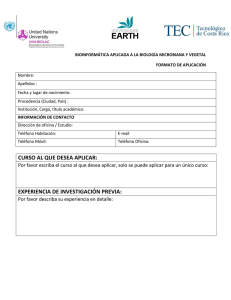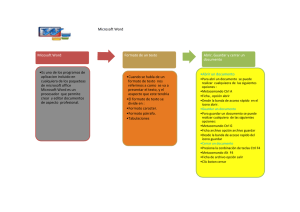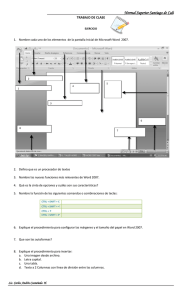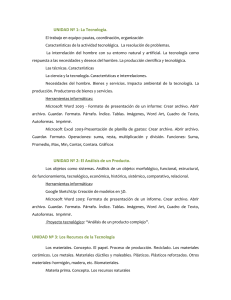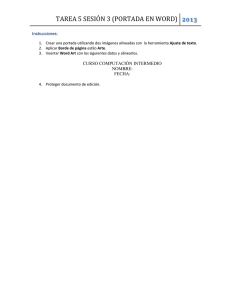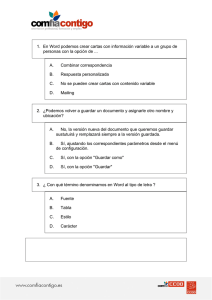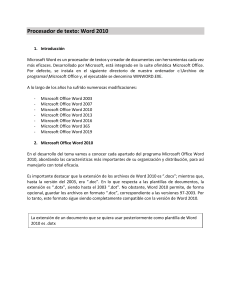Manual de Microsoft Word Integrantes: Valerio Carrillo Mario Iván
Anuncio
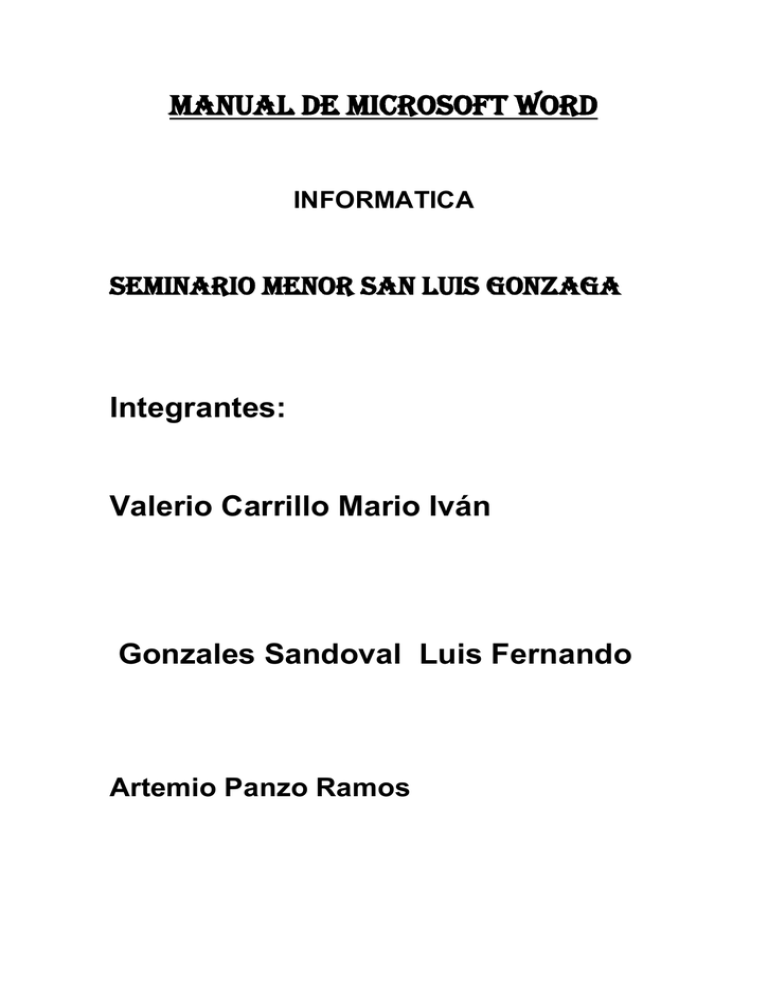
Manual de Microsoft Word INFORMATICA SEMINARIO MENOR SAN LUIS GONZAGA Integrantes: Valerio Carrillo Mario Iván Gonzales Sandoval Luis Fernando Artemio Panzo Ramos INDICE DEFINICION DE WORD TECLAS MAS USUALES EN EL USO DE WORD DESCRIPCION DE LAS PESTAÑAS PESTAÑA INICIO INSERTAR DISEÑO DE PÁGINA ¿COMO INSERTAR IMPERVINCULOS? Definición de Word Microsoft Word es un software destinado a los textos. Fue creado por la empresa Microsoft, y actualmente viene integrado en la suite ofimática Microsoft Office. Originalmente fue desarrollado por Richard Brodie para el computador de IBM bajo sistema operativo DOS en 1983.Versiones subsecuentes fueron programadas para muchas otras plataformas, incluyendo, las computadoras. Es un componente de la suite ofimática Microsoft Office; también es vendido de forma independiente e incluido en la Suite de Microsoft Works. La primera versión de Microsoft Word fue un desarrollo realizado por Charles Simonyi y Richard Brodie, dos ex-programadores de Xerox contratados en 1981 por Bill Gates y Paul Allen. Estos programadores habían trabajado en Xerox Bravo, que fuera el primer procesador de textos desarrollado bajo la técnica WYSIWYG (“What You See Is What You Get”); es decir el usuario podía ver anticipadamente, en pantalla, el formato final que aparecería en el impreso del documento. Teclas mas usuales en el uso de de Word. Si quieres abrir un documento sin pasar por el Botón Office puede hacerlo presionando Ctrl + A, mientras que para cerrarlo tendrás que hacer lo propio con Ctrl + R. Asimismo, puedes convertir cualquier texto en mayúsculas con las teclas Ctrl, Mayús y la letra U, o subrayar sólo las palabras pulsando Ctrl, Mayús y la letra P. Otro atajo muy útil para los que tienen que escribir desde ordenadores extranjeros es el de presionar Alt + 164, puesto que con sólo hacer eso obtendrán la letra Ñ. También puedes acceder directamente a una vista previa del documento manteniendo presionadas las teclas Ctrl + F2. Por último debes saber que si escribes tres guiones con la tecla y luego pulsas Enter aparecerá una línea muy útil para separar las diferentes partes de un mismo documento. Tambien puedes usar la tecla Ctrl + Z, para deshacer la escritura. Otro atajo para imprimir es presionando la tecla Ctrl + P. DESCRIPCION DE LAS PESTAÑAS La navegación por pestañas se refiere a la posibilidad de que varios paneles con información estén contenidos dentro de una sola ventana principal, usando pestañas para alternar entre ellos. Es posible referirse a ésta como TDI, acrónimo del inglés Tabbed document interface, o Interfaz de documentos en pestañas en castellano. Pestaña Inicio Esta contiene las herramientas mas comunes como copiar, pegar y cortar además de las operaciones de fuente, párrafo, estilo y edición. Esta se encuentra dividida en cinco secciones que contiene las operaciones correspondientes al portapapeles. Por ejemplo: Fuente: puedes cambiar el tamaño, color y tipo de las letras etc. Párrafo: puedes alinear el texto derecha, izquierda o centrarlo, separación entre líneas, sangría. Estilo y Edición: puedes buscar, remplazar, seleccionar textos completos u objetos. INSERTAR Es más simple para la pestaña insertar, donde se pueden se pueden observar en la banda de opciones, los grupos de herramientas correspondientes a: Paginas, tablas, ilustraciones, vínculos, encabezado y pie de página, texto y símbolos. PORTADA: Para agregar una portada con formato completo puede agregar el titulo, el autor, fecha, nombre u otros datos. ENCABEZADO: Elabora el encabezado de un documento se señala en la parte superior de un documento. PIE DE PÁGINA: Este se sitúa en la parte inferior del documento. DISEÑO DE PÁGINA: Puede acceder a todos los comandos necesarios para configurar la pagina o documento, (la orientación, los márgenes, numero de columnas, el espacio entre líneas, alineación, el color de fondo de pagina) esto es necesario para un buena presentación, también si ponemos la flecha en cada icono te muestra su función. REFERENCIAS: En el menú encuentras algunas herramientas de trabajo, en el primer cuadro de herramientas sele llama TABLA DE CONTENIDO En el hace implantar una tabla para hacer como los temas de la información. Él segundo se le llama AGREGAR TEXTO: es agregar como una entrada ala tabla. ¿COMO INSERTAR INPERVINCULOS? Hacer clic en el botón secundario del mouse en el texto o en la imagen y a continuación hacer clic en el hipervínculo en el menú del contexto.